XIX. Dostosuj ekrany i wariometr
Z Evolution możesz nieograniczenie personalizować dźwięk wariometru i wyświetlanie ekranów.
Aby skonfigurować swoje ekrany (dostępne w wideo https://www.youtube.com/watch?v=D3lfZWiS13M) :
1) Przejdź na tę stronę: https://www.syride.com/fr/ssctool/Evo_v2
2) Skonfiguruj swoje ekrany, wybierając: czcionkę, rozmiar, położenie i żądane jednostki. Aby to zrobić, po prostu przeciągnij informacje, które chcesz wyświetlać na ekranach lotu (zobacz listę pozycji na końcu sekcji).
3) Pobierz plik konfiguracyjny na swój komputer.
4) Włącz i podłącz swoje Evo do portu USB komputera (lub przez Bluetooth do telefonu).
5) W oprogramowaniu Syride Link kliknij ikonę « Wyślij plik ».

6) Wybierz plik konfiguracyjny, który wcześniej pobrałeś.
Nie wahaj się udostępniać lub tworzyć biblioteki konfiguracji zgodnie z potrzebami.
Konfiguracja wariometru działa na tej samej zasadzie. Film wyjaśniający jest dostępny tutaj: https://www.youtube.com/watch?v=3w4dxw3T_Vk
Więcej informacji o pozycjach konfiguratora ekranu: ⚠️ Ważna uwaga: „NO GPS” przy pozycji oznacza, że oczekuje ona na odebranie sygnału GPS, aby wyświetlić informację):
Wysokość GPS : jest uzyskiwana dzięki sygnałowi GPS. To odległość dzieląca Cię od średniego poziomu morza. Jest to względnie wiarygodna wysokość, ale może być bardzo niedokładna w przypadku słabego odbioru sygnału GPS (zakłócenia związane z radiem, stacjami bazowymi lub innymi instrumentami...). Coraz rzadziej używa się jej jako wartości referencyjnej dla paralotniarstwa; Międzynarodowa Federacja Lotnicza zaleca stosowanie wysokości ciśnieniowej (QNH, patrz poniżej).
Wysokość QNE : to wysokość przyjmująca za odniesienie standardowe ciśnienie (1013,25 hPa). Mówimy wtedy o poziomie lotu. We Francji to ustawienie wysokości stosuje się, gdy przekracza się 3000 stóp względem morza lub ziemi, gdy przekracza się wysokość tranzytową (nazywaną TA) lub jeśli znajdujesz się w przestrzeni powietrznej oznaczonej poziomem lotu (FL). Ta informacja rzadko jest używana w ramach „klasycznego” latania na paralotni, chyba że aby uniknąć wejścia w przestrzeń powietrzną oznaczoną FL.
Wysokość QNH (zalecane): ta wysokość korzysta początkowo z sygnału GPS, dopóki dokładność pionowa nie będzie mniejsza niż plus minus 5 m. Następnie używa ciśnienia atmosferycznego do obliczenia wysokości. Jeśli podniesiesz instrument o metr ręką, wysokość wzrośnie o metr (co niekoniecznie będzie miało miejsce w przypadku wysokości GPS). Ta wysokość jest bardzo precyzyjna, ale może stać się mniej wiarygodna, jeśli będziesz latać długo lub przebyjesz dużą odległość.
Wariometr : to Twoja prędkość pionowa (wznoszenie lub opadanie). Wygładzanie wariometru jest możliwe przez zmianę parametru filtrowania podczas konfigurowania ekranów. 5 sekund filtrowania oznacza, że wyświetlany wariometr będzie średnią wariometrów z ostatnich 5 sekund. Każdy wariometr może mieć inne filtrowanie.

Historia wysokości : to wykres przedstawiający Twoją wysokość QNH w ciągu ostatnich 2 minut. Wyświetlane są: maksymalna wysokość / minimalna wysokość / krzywa wysokości oraz rzeźba terenu (w jasnoszarym).

Historia wariometru : to wykres przedstawiający Twój wariometr w ciągu ostatnich 2 minut. Wyświetlane są: maksymalny wariometr / minimalny wariometr / krzywa wariometru.
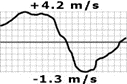
Wykres wariometru dynamiczny : to wykres słupkowy przedstawiający Twój chwilowy wariometr. Dostosowuje się do warunków dnia. Maksimum wykresu zaczyna się od +1 m/s, a gdy osiągniesz większą prędkość wznoszenia lub opadania, skala się dopasowuje.
G-metr : g jest inicjałem od „grawitacja”. To jednostka przyspieszenia odpowiadająca w przybliżeniu przyspieszeniu ziemskiemu. Jeśli Twoje urządzenie Syride wskazuje 2 g, poczujesz, że ważysz dwa razy więcej.
Zysk od startu : to odległość pionowa, która dzieli Cię od punktu startu. Dodatni zysk oznacza, że jesteś nad punktem startu i odwrotnie.
Odległość liniowa od startu : to odległość pozioma w linii prostej, jaka dzieli Cię od punktu startu.
Dystans skumulowany od startu : to odległość, którą przebyłeś od startu. Odpowiada długości Twojego śladu GPS, jeśli rozwinąć go i zmierzyć.
Kurs w stronę startu : to kurs, który należy obrać, aby jak najszybciej wrócić do punktu startu. Może być przydatny w paramotorze, aby jak najszybciej odnaleźć miejsce startu.
Ciśnienie atmosferyczne : to ciśnienie atmosferyczne w hektopaskalach (lub milibarach) mierzone przez czujnik ciśnienia.
Finesa chwilowa : oznaczona jako „GRI” od „Glide Ratio Instant”, daje Ci ślizg Twojego skrzydła względem ziemi: GRI = prędkość względem ziemi / wariometr. Tylne wiatry zwiększą Twoją finesę i odwrotnie.
Wskaźnik kursu : to kierunek, w którym jest zwrócone Twoje urządzenie (a więc i skrzydło). To kąt w stopniach od 0 do 360° dostarczany przez magnetyczny kompas urządzenia.
Trasa : to kierunek przemieszczania się po ziemi. To kąt w stopniach od 0 do 360° dostarczany przez GPS urządzenia. Bez wiatru kurs i trasa są identyczne.
Kąt dryfu : to kąt między kierunkiem trasy a kursem. Kąt dryfu równy zero oznacza brak wiatru. Im większy kąt dryfu, tym silniejszy boczny wiatr.

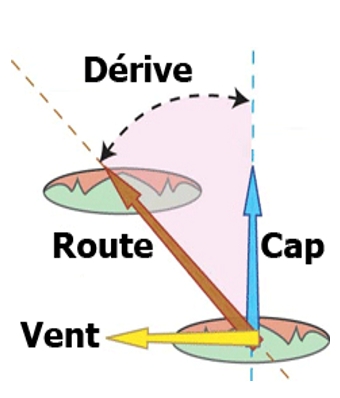
Temperatura : to temperatura mierzona przez urządzenie. Bez prędkości względnej powietrza ta temperatura może być wyższa niż temperatura otoczenia z powodu nagrzewania się elementów elektronicznych.
Informacja o wietrze - wykres : aby uzyskać prędkość i kierunek wiatru, musisz wykonać pełen obrót z zachowaniem stałego skrętu trwającego co najmniej 8 sekund w spokojnej atmosferze. Urządzenie obliczy Twój dryf i oceni prędkość oraz kierunek wiatru.
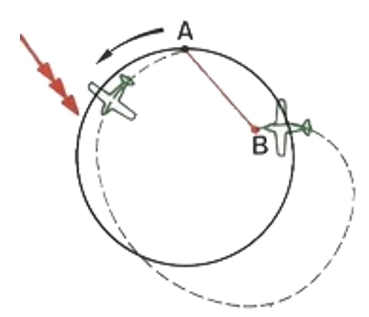
Gdy strzałka wskaźnika jest skierowana w górę z liczbą „10” w środku, oznacza to, że masz 10 km/h wiatru w plecy. Natomiast jeśli strzałka jest skierowana w dół, wiatr wieje z przodu.

Kierunek wiatru : to pochodzenie wiatru wyrażone za pomocą punktów kardynalnych: N (północ), NW, W (zachód), SW, S (południe), SE, E (wschód) i NE.
Wysokość nad ziemią : to odległość, która dzieli Cię od ziemi. Informacja ta w czasie rzeczywistym odejmuje wysokość terenu (zarejestrowaną w pamięci urządzenia) od Twojej aktualnej wysokości ciśnieniowej (QNH).
Dystans skumulowany z możliwością resetu : ta pozycja wyświetla dystans skumulowany podczas lotu z Twoim urządzeniem. Można go zresetować klikając pozycję (pojawi się komunikat potwierdzenia). Jest zapisywany nawet po wyłączeniu urządzenia.
Współrzędne GPS : to Twoja aktualna pozycja. Klikając pozycję, można wyświetlić 3 najczęściej używane formaty współrzędnych.
Przestrzenie powietrzne : obraz poniżej pokazuje różne pozycje względem przestrzeni powietrznych. Wysokość odniesienia do obliczeń odległości opiera się na Twojej wysokości ciśnieniowej (QNH).
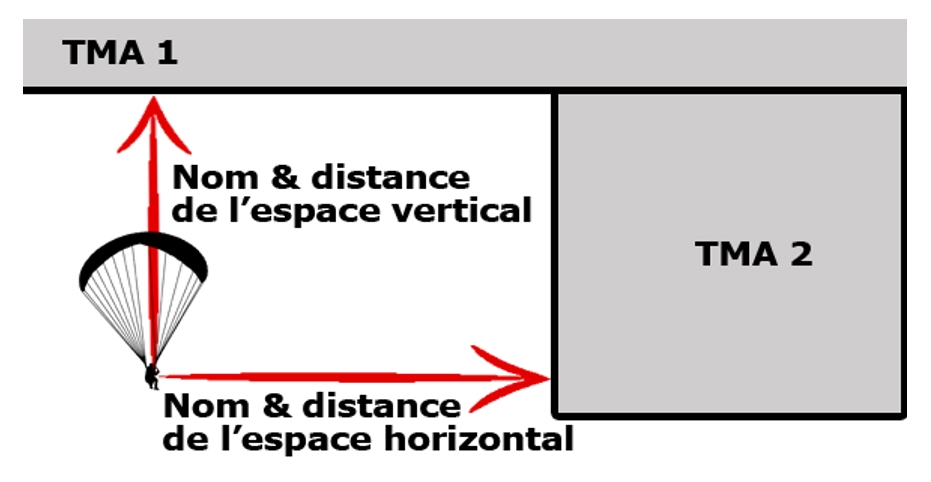
Rozszerzona rzeczywistość : rzeczywistość rozszerzona przedstawia w 3D rzeźbę terenu, punkty nawigacyjne i przestrzenie powietrzne przed Tobą.
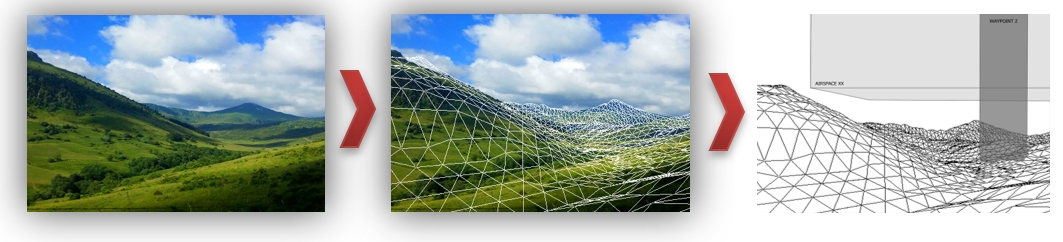
Asystent trasy przejścia : to widok przekrojowy kierunku trasy po ziemi (który może różnić się od Twojego kursu w zależności od wiatru). Znajdziesz tam rzeźbę terenu, punkty nawigacyjne i przestrzenie powietrzne. Skala pozioma jest regulowana w locie.
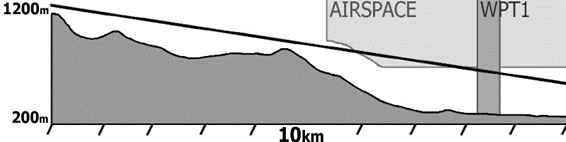
Podsumowanie trasy : to synteza Twojej trasy nawigacyjnej. Możesz szybko sprawdzić, gdzie znajdujesz się w nawigacji lub w swoim odcinku konkursowym.
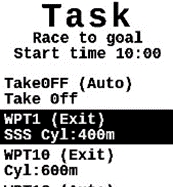
Rdzeń termiki : celem jest szybkie zidentyfikowanie najbardziej wznoszącej strefy wokół Twojej pozycji. Gdy zarejestrujesz dodatni wariometr, pojawi się ślad wokół Twojej pozycji centralnej. Im ciemniejszy, tym większy wariometr. Okrąg automatycznie wskazuje centrum najsilniejszego zarejestrowanego wariometru. Kliknięcie pozycji zmienia poziom powiększenia.
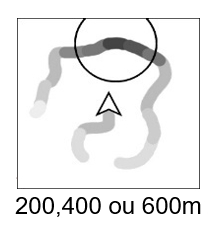
Informacje o punkcie nawigacyjnym : ostateczne narzędzie do śledzenia trasy nawigacyjnej i optymalnego dotarcia w czasie do następnego punktu. Gdy trasa jest załadowana, otrzymasz na tej pozycji: nazwę następnego punktu, odległość do niego, kurs do oblotu promienia punktu nawigacyjnego oraz Twój aktualny kurs. Na przykład po prawej następny punkt nazywa się „WPT10”, znajduje się 3021 m od Twojej pozycji, musisz obrać kurs 003° w lewo, ponieważ obecnie lecisz na 042°. Wykres pomaga uzyskać właściwy kierunek. Czarna strzałka wskazuje trasę do oblotu punktu (trasę zoptymalizowaną), a biała strzałka do lotu na środek punktu.

Pełne informacje o punkcie nawigacyjnym wykonuje obrót o 360° i dodatkowo wskazuje: długą nazwę punktu oraz wymaganą finesę, aby dotrzeć do punktu zoptymalizowanego.
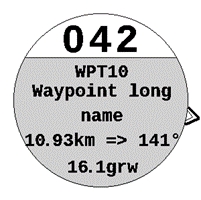
Wysokość nad ziemią przy następnym punkcie : to wysokość, którą będziesz mieć nad ziemią przy dotarciu do zoptymalizowanego punktu następnego punktu. Opiera się ona na rzeczywistej wysokości terenu w punkcie zoptymalizowanym, a nie na wysokości centrum punktu. Ta pozycja jest przydatna np. w zawodach do oceny marginesu przy podejściu do punktu lub mety.
Czas i godzina przy następnym punkcie / mecie : to czas potrzebny, aby dotrzeć do punktu w punkcie zoptymalizowanym. Ten czas obliczany jest na podstawie Twojej prędkości względem ziemi i odległości do tego punktu. Podobnie można poznać godzinę, o której powinieneś osiągnąć punkt.
Czas konkursu : to czas, który upłynął od początku rundy konkursowej. Jeśli to wyścig do mety, czas zaczyna się w momencie startu. Jeśli jest to czas minimalny, czas zacznie się przy przekroczeniu SSS. Jeśli ponownie przekroczysz SSS (przed przekroczeniem następnego punktu), czas zacznie się od 0. W takim przypadku cylinder SSS pozostaje widoczny i miga na mapie, aby symbolizować, że można go ponownie przekroczyć.
Pozostały czas konkursu : to czas pozostały do końca rundy. Opiera się na godzinie, którą wpisałeś w ESS podczas rejestracji rundy. Ten czas maleje.
Finesa do punktu : oznaczona jako „GRW” od „Glide Ratio Waypoint”, pokazuje ślizg potrzebny, aby osiągnąć punkt zoptymalizowany (patrz poniżej) następnego punktu. Wysokość używana do obliczenia finesy to wysokość topografii w tym punkcie, a nie wysokość centrum punktu.
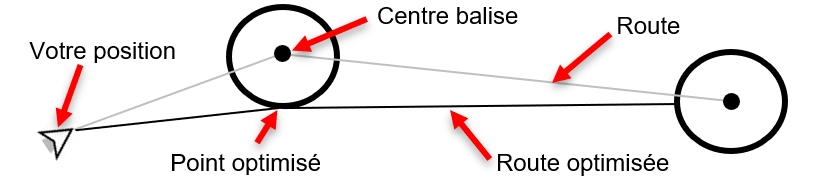
Finesa do mety : oznaczona jako „GRG” od „Glide Ratio Goal”, pokazuje ślizg potrzebny, aby osiągnąć metę (przechodząc przez zoptymalizowane punkty poprzednich punktów, jeśli to konieczne). Uwaga: wiatr może pogorszyć Twoją finesę względem ziemi i uniemożliwić dotarcie do mety na pożądanej wysokości.
Opcje rysowania : te pozycje pozwalają dodać dowolny tekst oraz kształty geometryczne do Twoich ekranów.
Stacja pogodowa : wyświetlaj za pomocą tej pozycji pomiary pogodowe w czasie rzeczywistym. Aby uzyskać te informacje, musisz być połączony z siecią WIFI z dostępem do internetu lub połączony przez Bluetooth z telefonem. Twój telefon musi również mieć zasięg sieci, aby pobrać dane.
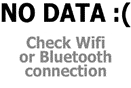
Gdy dane są dostępne, otrzymasz w zależności od ich dostępności: nazwę stacji, datę aktualizacji, kierunek wiatru, minimalną, średnią i maksymalną prędkość wiatru. Podczas konfigurowania ekranu możesz wybrać, aby Evolution wyświetlał najbliższą stację względem Twojej pozycji lub wybrać ją z listy.

Mapa : na mapie wyświetlane są w zależności od poziomu powiększenia i wybranych parametrów: rzeźba terenu, trasy, nazwy głównych miast (ponad milion miast w pamięci), granice przestrzeni powietrznych, Twoja pozycja, historia Twojego śladu GPS, pozycje miejsc startowych z bazy Syride, załadowana trasa nawigacyjna (w tym punkty, ich promienie i trasę zoptymalizowaną)… Możliwe jest posiadanie kilku map z różnymi ustawieniami w urządzeniu!
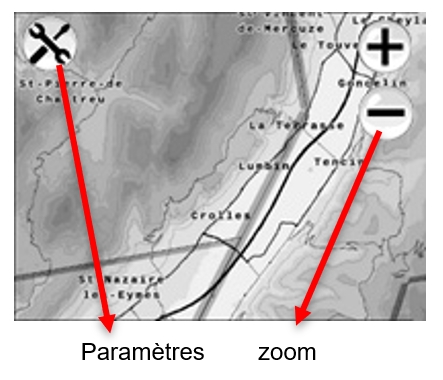
Klikając ikonę „Ustawienia” mapy pojawi się menu:

 Oto dostępne warstwy:
Oto dostępne warstwy:
Wybór orientacji mapy: kurs do góry albo północ do góry
Wyświetlanie topografii
Wyświetlanie mapy drogowej
Wyświetlanie nazw miast
Wyświetlanie granic stref powietrznych
Wyświetlanie linii poziomic (tylko przy dużym poziomie powiększenia)
Wyświetlanie mapy termików (biały okrąg). Baza pochodzi ze strony https://thermal.kk7.ch/ . Twoje Evo uwzględnia datę i godzinę, aby wyświetlać najbardziej prawdopodobne termiki.
Wyświetlanie nazw szczytów wokół Twojej pozycji
Wyświetlanie asystenta do wykonywania trójkątów FAI
Wyświetlanie historii Twojego śladu
Wyświetlanie obecnie załadowanej trasy nawigacyjnej
Strona 2:
Wyświetlanie punktów zapisanych w pamięci Twojego urządzenia.
Wyświetlanie Twojego punktu dojścia z aktualną finesą.
Aktywacja automatycznego powiększania (następuje, gdy zbliżasz się do punktu lub strefy powietrznej).
Wyświetlanie pilotów (lub wybór pilotów) na żywo na mapie (więcej szczegółów tutaj)
Wyświetlanie linii wysokiego napięcia
Wyświetlanie kabli powietrznych
Wyświetlanie lotnisk (z pasami i drogami kołowania)
Przyciski : skróć ścieżki, dodając bezpośrednio przyciski akcji na swoich ekranach lotu! Oto kilka przykładów:
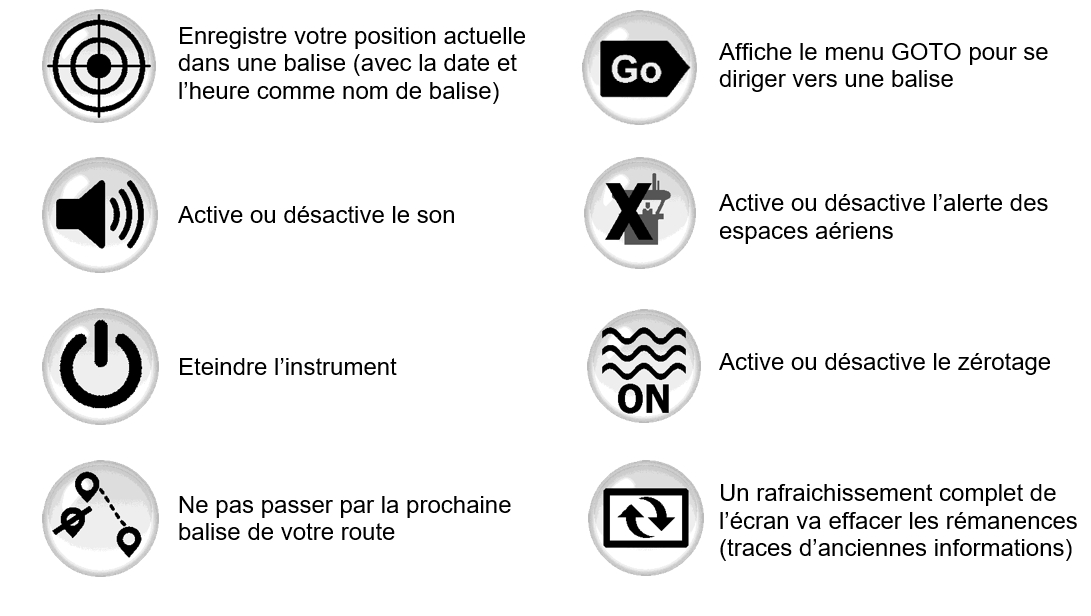
Użyj automatycznej zmiany ekranu : aby uniknąć manipulacji urządzeniem w locie, można wyświetlać wybrany ekran w zależności od napotkanej sytuacji. To ustawienie wykonuje się podczas konfigurowania ekranów online:

Strefa powietrzna : wyświetla się, jeśli znajdujesz się w strefie powietrznej lub w strefie uprzedniego naruszenia.
Termika : jeśli urządzenie wykryje, że kręcisz i średnia Twojego wariometru rośnie.
Przejście : jeśli nie spełniasz kryteriów termiki, to jest ekran domyślny, który się wyświetli.
Zbliżanie się do punktu : gdy zbliżasz się na mniej niż 200 metrów do następnego punktu.
Uwaga:
aby uniknąć niezamierzonych zmian, po ręcznej zmianie strony automatyczna zmiana jest zablokowana przez 2 minuty.
możliwe jest wyłączenie automatycznej zmiany ekranu w locie za pomocą odpowiadającego przycisku. Jeśli zmiana jest związana ze strefą powietrzną, można również wyłączyć bieżącą strefę powietrzną.
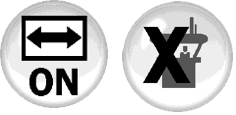
Last updated